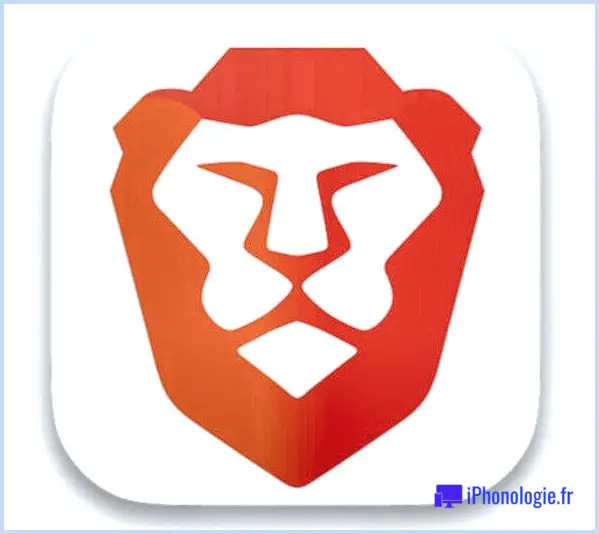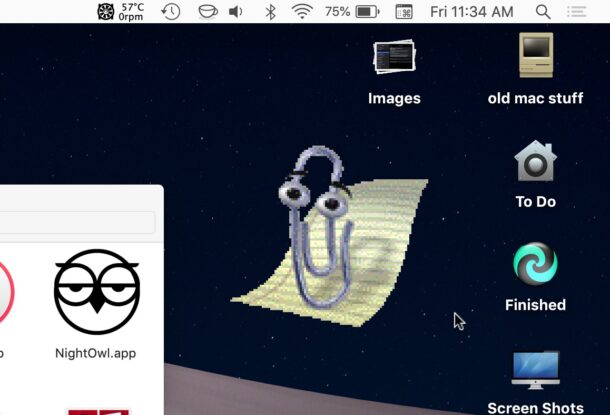Comment partager l'écran de l'iPhone et de l'iPad avec AnyDesk
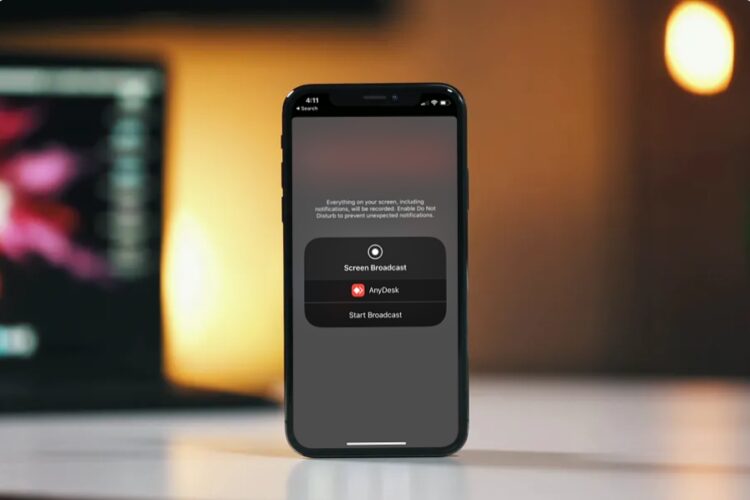
Vous voulez un moyen pratique et gratuit de partager à distance l'écran de votre iPhone ou iPad avec quelqu'un d'autre ? Peut-être voulez-vous faire une démonstration, ou peut-être souhaitez-vous partager l'écran de l'appareil iOS avec quelqu'un qui est prêt à vous offrir une assistance technique à distance ? Le logiciel de bureau à distance AnyDesk vous permet de le faire. C'est une alternative populaire à TeamViewer, et nous allons vous montrer comment l'utiliser.
AnyDesk est principalement utilisé pour contrôler un bureau à distance et fournir une assistance technique. Grâce à l'application AnyDesk disponible sur iOS, les propriétaires d'iPhone et d'iPad peuvent partager leur écran en toute sécurité avec d'autres utilisateurs d'AnyDesk en quelques secondes. Bien qu'il soit impossible de contrôler à distance un iPhone ou un iPad à l'aide d'AnyDesk sur un ordinateur, la fonction de partage d'écran devrait suffire pour tout type de guidage dans la plupart des cas.
Vous essayez de profiter de la fonctionnalité de partage d'écran qu'AnyDesk vous propose ? Lisez ce qui suit pour savoir comment vous pouvez partager l'écran de votre iPhone ou iPad avec AnyDesk.
Comment partager l'écran de l'iPhone et de l'iPad avec AnyDesk
Avant de commencer la procédure, vous devez télécharger et installer l'application AnyDesk de l'Apple App Store . Son téléchargement et son utilisation sont gratuits. Une fois que vous l'avez installée, il vous suffit de suivre les étapes ci-dessous.
-
Ouvrez l'application "AnyDesk" sur votre iPhone ou iPad.
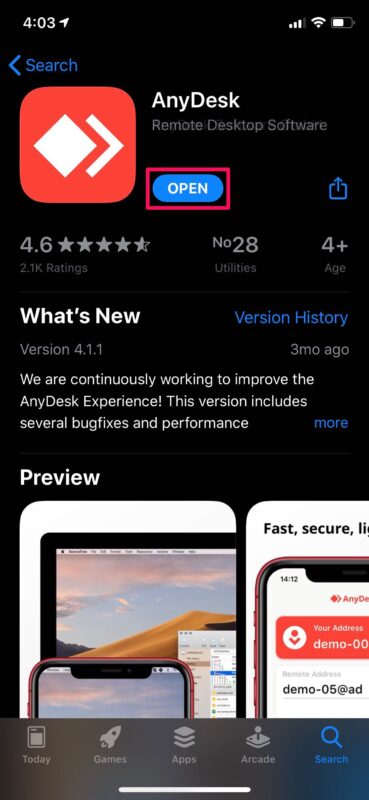
-
Vous remarquerez votre adresse AnyDesk dès que vous ouvrirez l'application. Cette adresse sera utilisée par tout autre utilisateur d'AnyDesk pour se connecter à votre appareil.
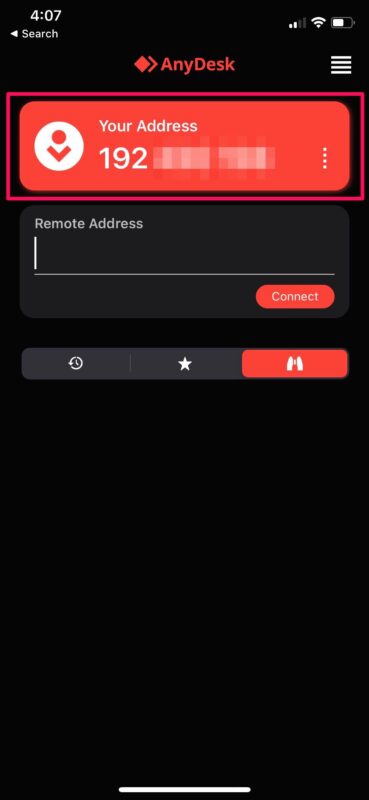
-
Rendez-vous sur anydesk.com/download sur votre ordinateur à l'aide d'un navigateur web et installez le logiciel sur votre PC. Ouvrez le logiciel et tapez l'adresse AnyDesk de votre iPhone ou iPad. Cliquez sur "Connect" comme indiqué ci-dessous.
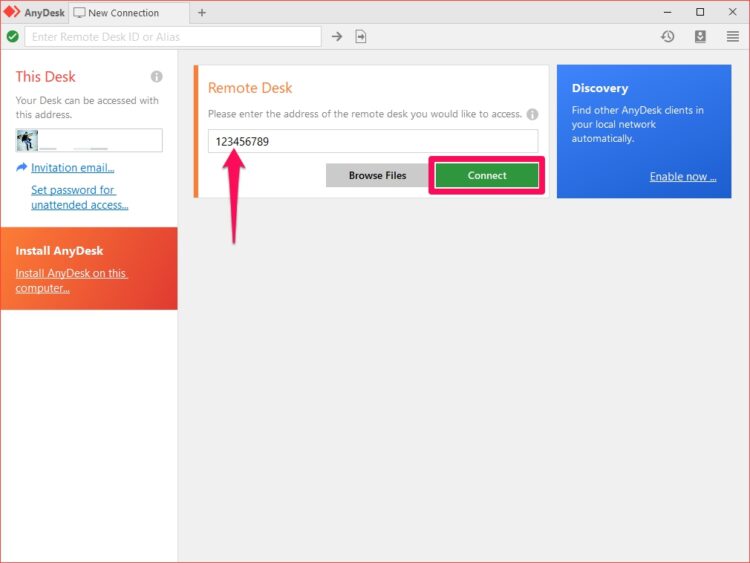
-
Maintenant, vous obtiendrez une invite dans l'application AnyDesk sur votre appareil iOS. Tapez sur l'icône "enregistrement".
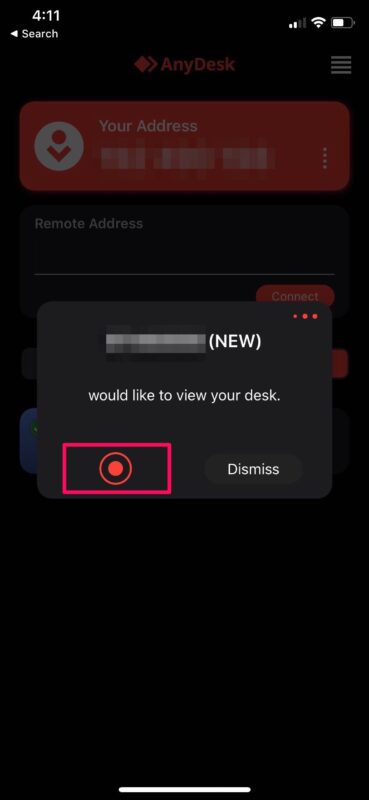
-
Ensuite, tapez sur "Start Broadcast" comme indiqué dans la capture d'écran ci-dessous pour commencer la session de partage d'écran.
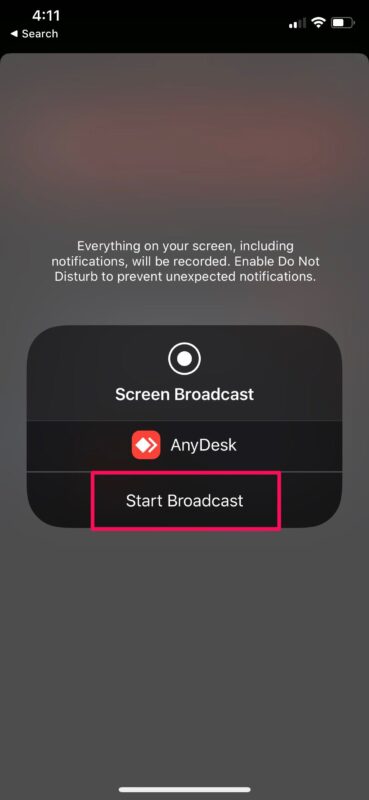
-
Comme vous pouvez le voir ici, vous pouvez maintenant visualiser l'écran de votre appareil iOS sur un ordinateur en utilisant AnyDesk.
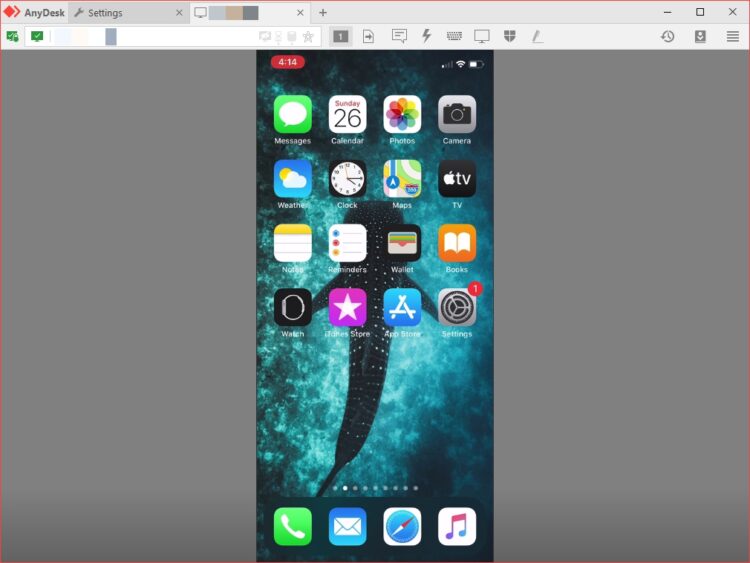
C'est tout ce qu'il y a à dire. Maintenant, vous avez une idée précise de l'établissement d'une connexion à distance pour le partage d'écran en utilisant AnyDesk. Plutôt facile, non ?
Vous pouvez suivre la même procédure pour partager votre écran avec un autre appareil iOS en utilisant AnyDesk, vous n'êtes donc pas limité à l'utilisation d'un PC ou d'un Mac. Cela ne serait pas possible sans la fonction intégrée d'enregistrement d'écran qu'Apple a introduite en même temps que la sortie d'iOS 11.
De même, vous pouvez également utiliser l'application AnyDesk pour contrôler à distance votre ordinateur de bureau. Vous avez oublié d'éteindre votre PC à la maison ? Grâce à la fonction "Unattended Access" de l'application AnyDesk, vous pouvez vous connecter à votre ordinateur en utilisant simplement un mot de passe. Il n'est donc plus nécessaire d'approuver manuellement une demande de connexion dans AnyDesk.
Le personnel de soutien et les gourous de la technologie peuvent profiter de cette fonction pratique pour aider les gens et résoudre les problèmes auxquels ils sont confrontés avec leurs appareils. Si vous n'êtes pas satisfait d'AnyDesk ou si celui-ci ne fonctionne pas correctement sur votre système, vous pouvez essayer TeamViewer pour partager l'écran de votre appareil iOS de la même manière. Les services d'appel vidéo populaires comme Skype, Zoom et Hangouts peuvent également être utilisés pour un partage d'écran sans effort.
Nous espérons que vous avez réussi à partager l'écran de votre iPhone et de votre iPad en utilisant AnyDesk pour l'assistance à distance. Avez-vous essayé d'autres logiciels dans le même but ? Si oui, quel est le rapport avec AnyDesk ? Faites-nous part de vos réflexions et de vos opinions dans la section "Commentaires" ci-dessous.